Immagina di avere la possibilità di creare più istanze di una pagina in WordPress senza sforzo. Ciò ti consente di generare contenuto simile in blocco, aggiorna facilmente i contenuti più vecchi, perfeziona il tuo design con precisione e molto altro ancora.
Non si tratta semplicemente di copiare e incollare testo da una pagina all'altra. È necessario prendere in considerazione varie cose quando si duplicano post e modelli.
Ho trovato Elementor come il mio migliore amico per duplicare pagine, post e modelli. Con i suoi costruttore visivo intuitivo, consente agli utenti di personalizzare ogni aspetto dei loro siti Web attraverso un sistema di widget drag-and-drop senza soluzione di continuità.
Pertanto, ti guiderò attraverso il processo su come duplicare una pagina in Elementor.
Sommario
Che cos'è Elementor?
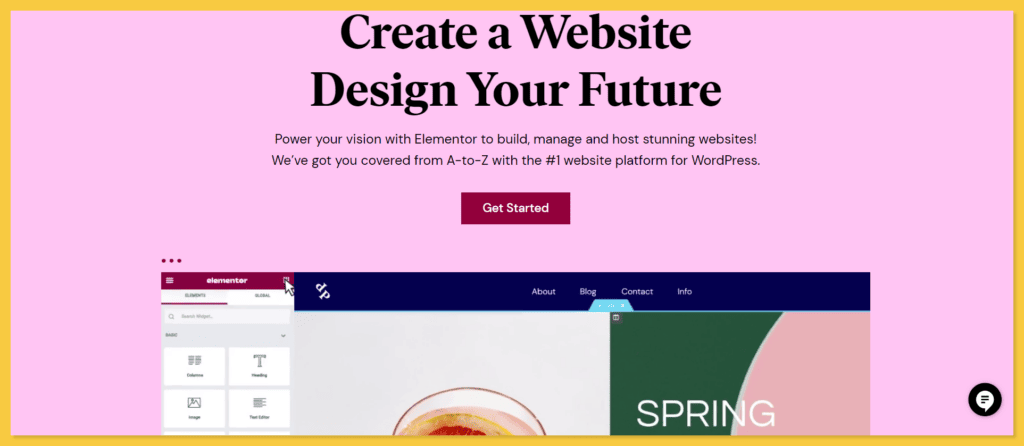
Elementor è un potente generatore di pagine visive per WordPress che consente agli utenti di creare siti Web straordinari senza alcuna conoscenza di programmazione. Con la sua interfaccia drag-and-drop e un'ampia libreria di widget e modelli, Elementor consente agli utenti di progettare siti Web dall'aspetto professionale senza sforzo.
Perché è necessario duplicare una pagina in WordPress?
La duplicazione di post, pagine o modelli di Elementor serve a diversi scopi importanti. Anche se inizialmente potrebbe non sembrare significativo, ci sono tre ragioni principali per cui la duplicazione dei contenuti di Elementor può essere vantaggiosa:
- Layout coerente: Molti siti Web mantengono un aspetto uniforme in tutte le pagine, utilizzando lo stesso layout, colori e stili di carattere. Duplicando i post o le pagine di Elementor, puoi replicare istantaneamente il layout desiderato in tutto il tuo sito, garantendo un'esperienza visiva coerente.
- Backup dei contenuti: La duplicazione del contenuto diventa rapidamente utile quando è necessario creare backup per post o pagine Elementor specifici. Duplicandoli, puoi facilmente archiviare copie di singoli contenuti, garantendo una protezione contro la perdita o la modifica accidentale dei dati.
- Conservazione delle impostazioni: Duplicare un post di Elementor offre il vantaggio di trasferire tutte le impostazioni associate nella nuova copia. Ciò include elementi come Configurazioni SEO, immagini, metadati e altro ancora. Con un solo clic puoi ottenere una replica esatta del contenuto originale, preservando tutte le impostazioni e i dettagli rilevanti.
Come duplicare una pagina in Elementor?
Segui questi passaggi per duplicare una pagina su Elementor:
Passaggio 1: salvare una pagina come modello
- Apri la pagina desiderata nell'editor di Elementor.
- Fai clic sull'icona del menu hamburger situata nell'angolo in alto a sinistra dell'editor.
- Dal menu, seleziona "Salva come modello".
- Fornisci un nome per il tuo modello e fai clic sul pulsante "Salva".
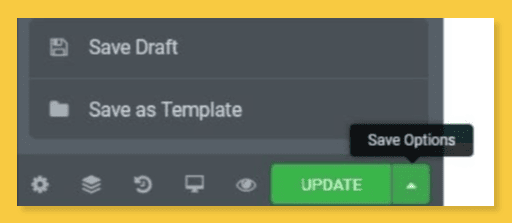
Passaggio 2: importare un modello in una nuova pagina
- Crea una nuova pagina nell'editor di Elementor.
- Fare clic sull'icona "+" per aggiungere una nuova sezione o widget.
- Nel pannello Elementor a sinistra, fai clic sulla scheda “Modelli”.
- Scegli l'opzione "Modelli salvati".
- Seleziona il modello desiderato dalla libreria. Il modello verrà importato nella tua nuova pagina, permettendoti di personalizzarlo ulteriormente.
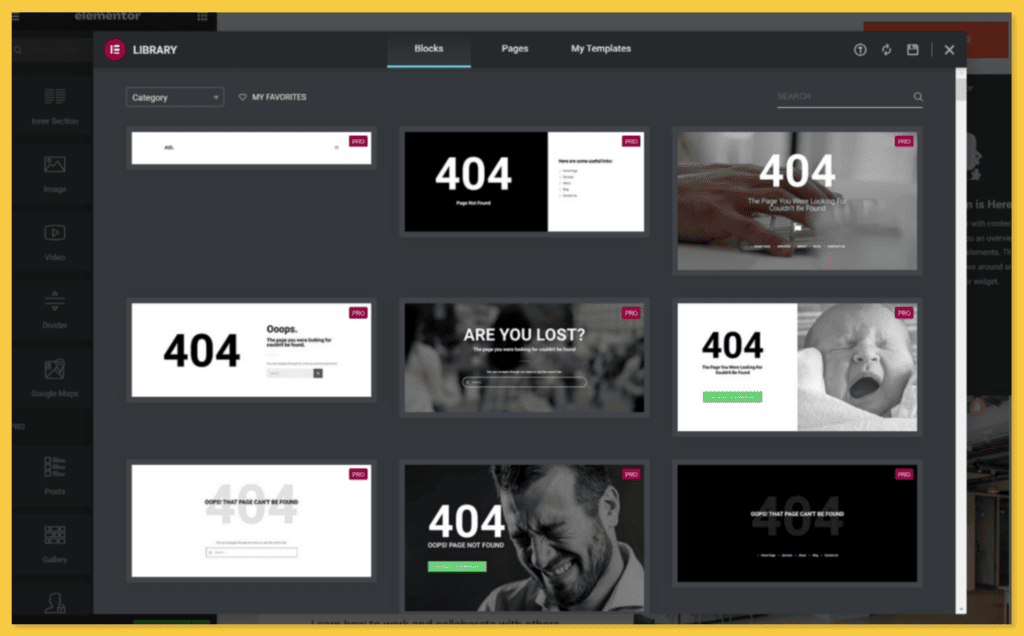
Passaggio 3: aggiunta di un modello a un altro sito Web
- Nell'editor Elementor del sito Web in cui desideri aggiungere il modello, crea una nuova pagina.
- Segui gli stessi passaggi menzionati nel passaggio 2 per accedere al "Modelli"Tab.
- Fare clic sul pulsante "Importa modelli".
- Scegli la scheda "I miei modelli".
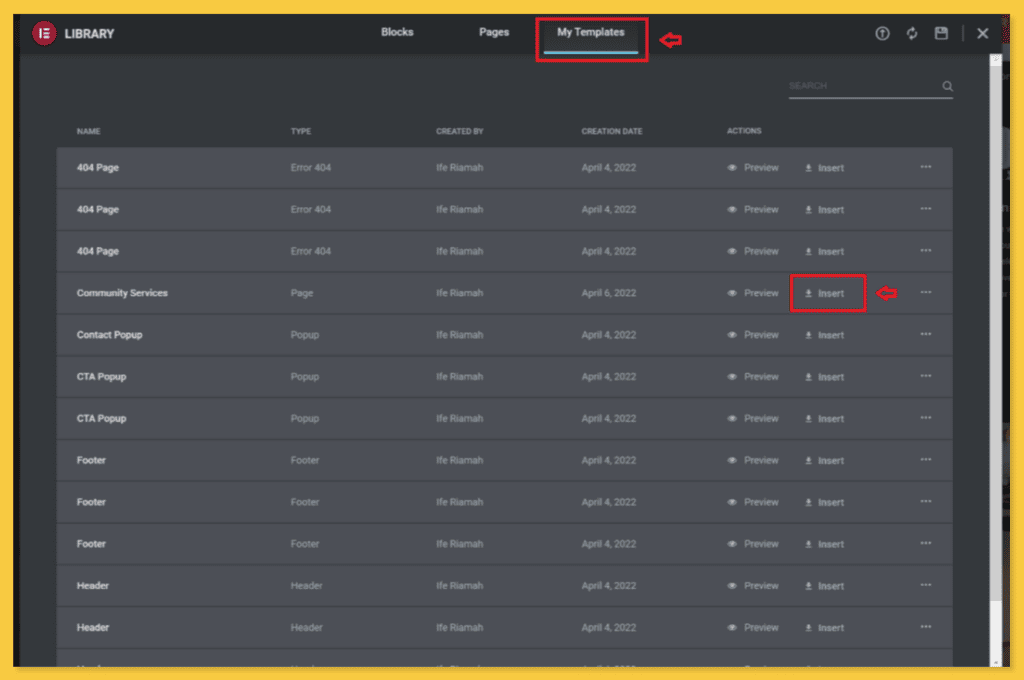
- Seleziona il modello desiderato dalla libreria o carica un file modello.
- Il modello verrà importato e potrai procedere a modificarlo e personalizzarlo in base alle tue esigenze.
Passaggio 4: copiare e incollare il contenuto nella sezione Trascina widget
- Apri l'editor di Elementor per la pagina di origine.
- Individua la sezione o il widget che desideri duplicare.
- Fai clic con il pulsante destro del mouse sulla sezione o sul widget e scegli l'opzione "Copia".
- Apri la pagina di destinazione nel file Redattore di Elementor.
- Fai clic con il pulsante destro del mouse su una sezione vuota o su un'area widget in cui desideri incollare il contenuto duplicato.
- Seleziona l'opzione "Incolla".
Come duplicare i modelli in Elementor?
In meno di 5 minuti, hai il potere di duplicare qualsiasi modello Elementor senza sforzo. Supponiamo che tu abbia creato uno straordinario modello a pagina singola utilizzando Elementor.
Durante la modifica con Elementor, troverai l'opzione di 'Salva come modello.'
Basta un semplice clic su questa opzione per salvare istantaneamente una copia esatta del tuo modello Elementor, permettendoti di riutilizzarlo ogni volta che ne avrai bisogno in futuro.
Conclusione
duplicazione Post, pagine e modelli di Elementor è una tecnica preziosa per risparmiare tempo e mantenere la coerenza nel tuo sito web. Seguendo queste istruzioni dettagliate, puoi facilmente duplicare il contenuto di Elementor, salvare modelli, importarli in nuove pagine, aggiungerli a diversi siti Web e copiare/incollare contenuti nell'editor di Elementor.
Puoi utilizzare questi metodi nel tuo flusso di lavoro per semplificare il processo di sviluppo web e migliorare l'efficienza.
Leggi anche:


![Come gestire la comunicazione con i clienti in modo efficace nel 2024? [5 suggerimenti chiave]](https://megablogging.org/wp-content/uploads/2022/11/Client-Communication-Management-211x150.png)
![Come creare una pagina di destinazione per l'acquisizione di lead in WordPress 2024? [Guida passo passo]](https://megablogging.org/wp-content/uploads/2022/11/How-to-Create-a-Lead-Capture-Landing-Page-in-WordPress-211x150.png)
